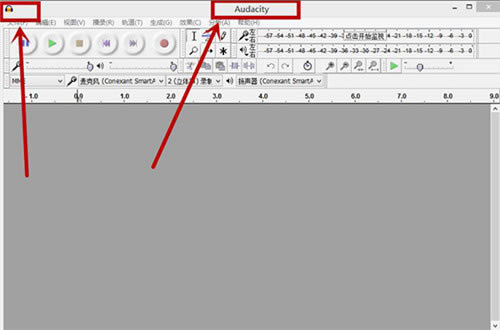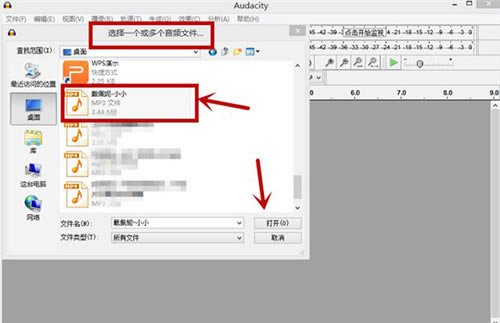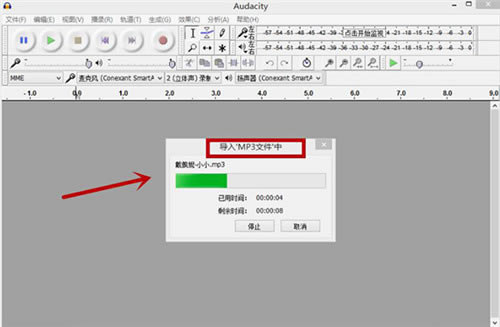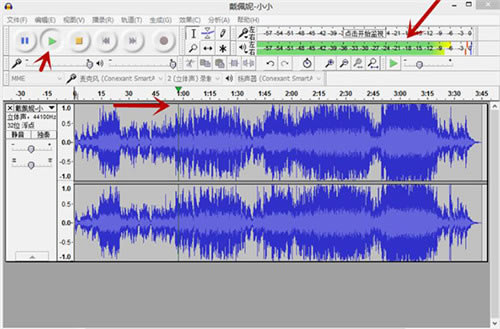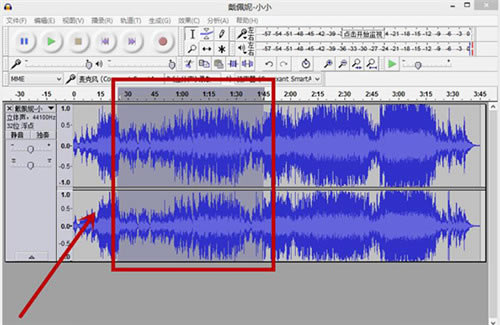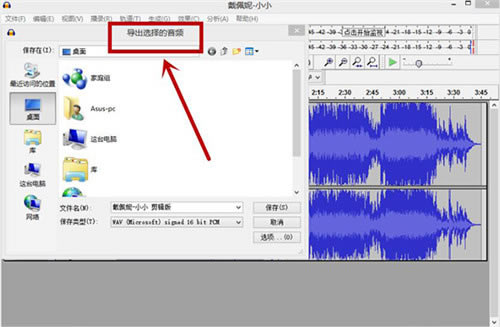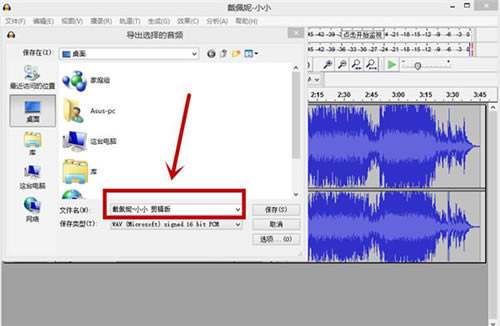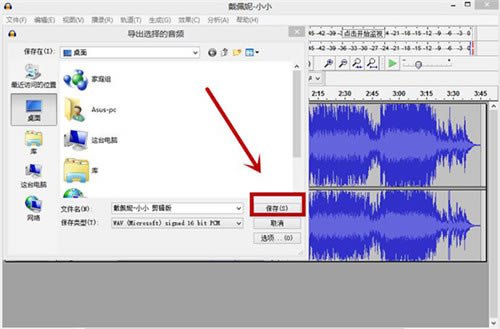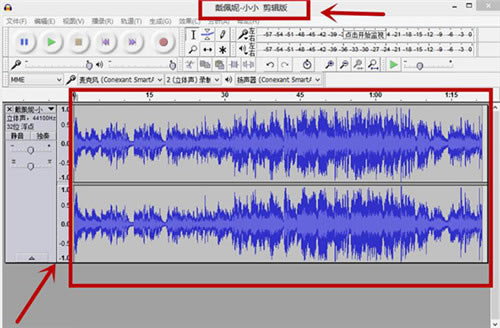Audacity-Audacity官方正式版高速下载2.3.1
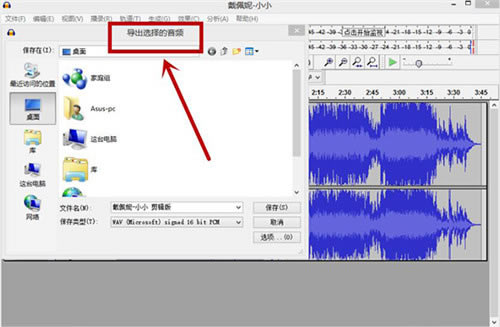
- 软件大小:查看
- 软件语言:简体中文
- 授权方式:免费软件
- 更新时间:2024-03-10
- 软件类型:国产软件
- 推荐星级:
- 运行环境:XP,Win7,Win8,Win10,Win11
软件介绍
| Audacity是一款优质的音频编辑软件,软件的操作非常简单,极容易上手,一款免费开放源代码录音音频编辑软件,可导入WAV,AIFF,AU,IRCAM,MP3和OggVorbis,并支持大部分常用工具,例如内置的载波编辑器,裁剪、粘贴、混音、升/降音,变音效果,插件和无限重复操作。音频编辑软件audacity支持Linux,MacOS,Windows等多种平台。 Audacity软件特色1、功能强大,录音、混音、制作特效,并支持多种格式wav,mp3,ogg等 2、免费且开源,无需支付任何费用 3、软件自带中文,界面操作简单明了 Audacity软件功能1、多语用户界面 2、导入和导出WAV、MP3、Ogg Vorbis或者其他的声音文件格式 3、支持MP4、MOV、WMA、M4A 、AC3档 4、支持Nyquist编程语言,让您自行撰写效果器 5、对声音档进行切割 Audacity使用方法1、点击并打开Audacity,进入Audacity工作界面,如图所示:
2、在“文件”菜单栏中,打开自己想要剪辑的音乐,此处打开的是mp3文件“小小”,如图所示:
3、点击Audacity菜单栏的播放按钮进行音乐试听,确定好要剪辑的音频时间范围
4、拖动鼠标左键,选中想要剪辑的音频部分
5、在菜单栏最左侧,点击“文件”
6、在“文件”菜单栏跳出的下拉菜单中,选择“导出选择的音频”,如下图。需要指出的是在下拉菜单中有“导出音频”和“导出选择的音频”,我们选择和点击后者
7、点击了“导出选择的音频”后,在对话框中更改剪辑了之后音频的文件名,如图所示:
8、点击右下角的“保存”即可
9、保存后会跳出对话框,编辑好相关信息,点击确定
10、自动生成剪辑后的音频文件,如图所示:
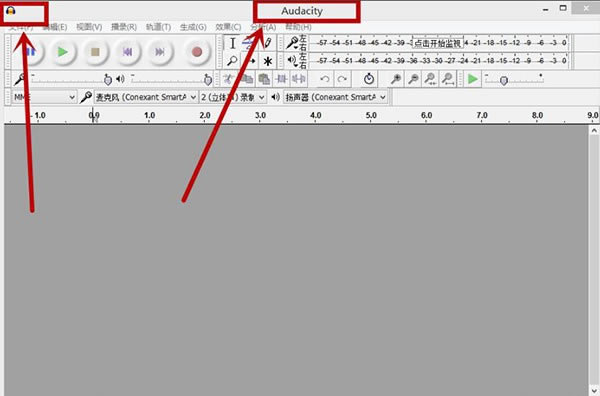 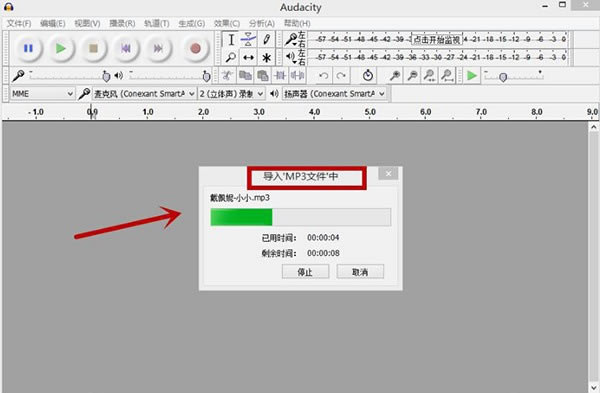 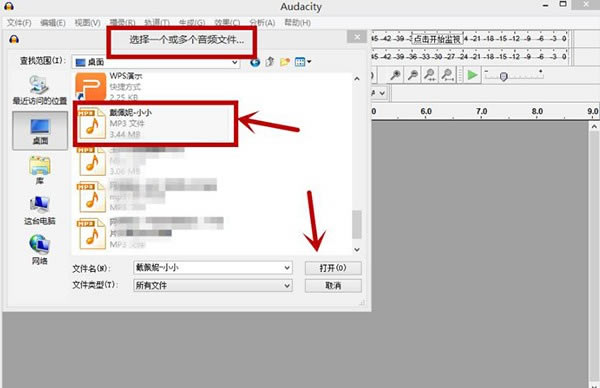      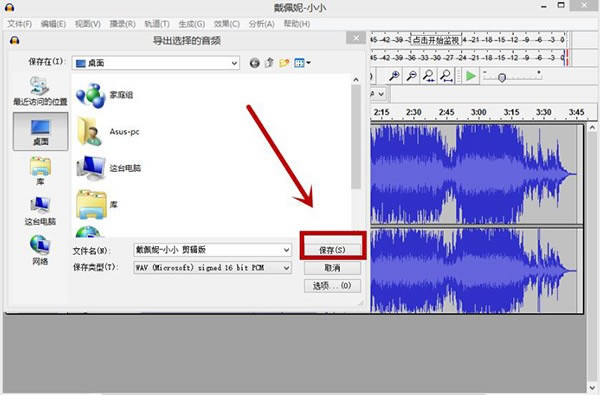  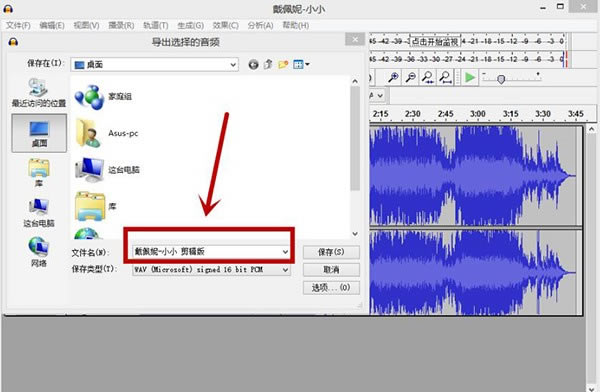  |
[温馨提示]:
本类软件下载排行
系统帮助教程
热门系统总排行